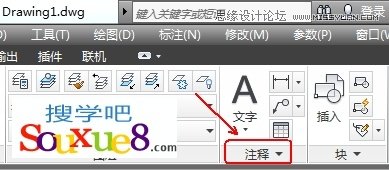萬盛學電腦網 >> 媒體工具 >> 驅動人生6為您解決電腦黑屏花屏問題
驅動人生6為您解決電腦黑屏花屏問題
一、硬件方面:
如果顯示卡本身出現了問題,導致的電腦黑屏或是花屏,看不見屏幕的提示,即使是高手也很難排除故障,只能送到專業的維修中心進行檢測維修。不過在很多情況下,電腦出現無法顯示的故障並不是直接由顯示硬件損壞所造成的,因此我們可以通過一些小的方法,自已動手排除,僅供參考。
(一)顯卡與主板插槽接觸不良
開機後如果屏幕無任何的顯示,我們可以首先檢查顯卡與主板插槽是否松動或接觸不良。很多情況下,由於主板變形造成的接觸不良是可以通過肉眼看到的,如板卡一頭高一頭底的,那是輕而易舉就可以排除的。不過有一些顯卡的接觸不良非常的隱蔽,表面上看安裝得很好,但實際上接觸不良,導致很多莫名其妙的故障。
(二)電源功率或設置的影響
現在的主板提供的高級電源管理功能很多,有節能、睡眠、ON NOW等等,但有些顯卡和主板的某些電源功能有沖突,會導致進入Windows時花屏的現象。
(三)刷新BIOS後的影響
不少人在刷新BIOS之後,玩某些游戲時會死機或是自動跳回桌面,更有用名牌廠家的BIOS刷壞自己的顯卡的案例。如果刷新之後Windows的多數任務正常,只是某個驅動程序如PHOTOSHOP出錯,您很難想到是刷新BIOS的影響。
建議:您的顯卡工作正常的話,最好不要亂“升級”。因為顯卡的BIOS各個版本對電腦的主板、電源有一定的相適應(兼容)特性,如果目前的部件是和睦相處的話,還是不要亂改好。主板的BIOS也是一樣,除非是出於為了支持新的CPU考慮,沒事亂刷。 另外,顯卡的固定螺絲不用擰得太緊太死,適中即可,因為顯卡裡開機箱的擋板還有一點距離,如果擰螺絲太緊會強行把顯卡的一頭微微拉離插槽,可能會導致接觸不良。
小技巧:
一般診斷顯卡與內存故障的區別顯卡和內存有問題,電腦開機都是黑屏的,如何區分呢?要注意的要點有:
1、注意電腦有無小喇叭的報警聲,如有報警聲,顯卡的問題可能會大一點,而且可從報警聲的長短和次數來判斷具體的故障(主板附帶說明書中會出現具體的判斷方法,可以找來參考)。
2、如果黑屏無報警聲,多半是內存沒插好或壞了。沒有內存電腦開不了機的,當然也不會報警。
3、注意面板的顯示燈狀態,如果無報警聲又檢查過內存了,可能會是顯卡接觸不良的問題,往往伴隨硬盤燈常亮;還可以看顯示器的狀態燈,如果黑屏伴隨顯示器上各狀態調節的指示燈在同時不停地閃爍,可能會是連接顯卡到顯示器的電纜插頭松了,或是顯卡沒在插槽內插緊。
二、軟件方面:
更新顯卡驅動後,重啟電腦,屏幕分辨率很低,顏色質量差等。
問題原因:更新顯卡驅動後,新的顯卡驅動文件沒有被系統正確加載和調用,造成重啟電腦後,系統仍然加載舊版本的顯卡驅動文件(此時舊版本顯卡驅動文件已經不完整會出錯)。
解決辦法:
(1)在桌面上找到“我的電腦”,右擊管理,設備管理器,顯示器適配器裡面的設備, 右擊“卸載” ,會要求重啟電腦,重啟完後就好了(此時系統已經正確加載和調用更新後的顯卡驅動文件)
(2)如果(1)中方法操作後,重啟電腦進系統,只是顏色正常了,但是分辨率不正常,並且不能調,查看系統是否有顯卡驅動,在桌面上右擊,屬性,設置,高級,適配器下看狀態。如需要重新安裝一次新的顯卡驅動程序,打開驅動人生6,點自動檢測—本機驅動—推薦驅動—顯卡設備—立即更新,安裝完後提示重啟。

(3)對於某些GHOST版本的操作系統,會被強制安裝一些集成好的顯卡驅動,在“添加刪除程序“列表裡面找到並且刪除,如: Display Driver 等名稱的東西。
提醒:也可能是C盤內存不足,導致安裝過程失敗。